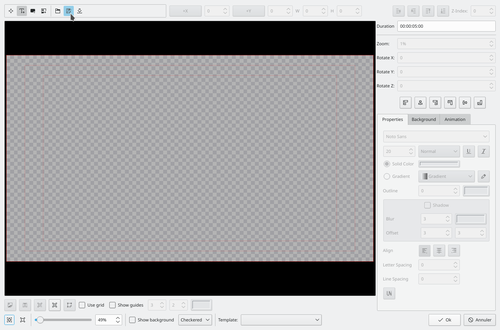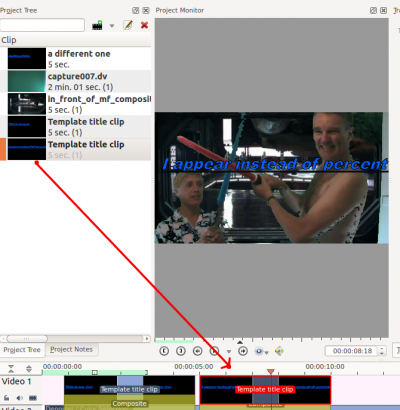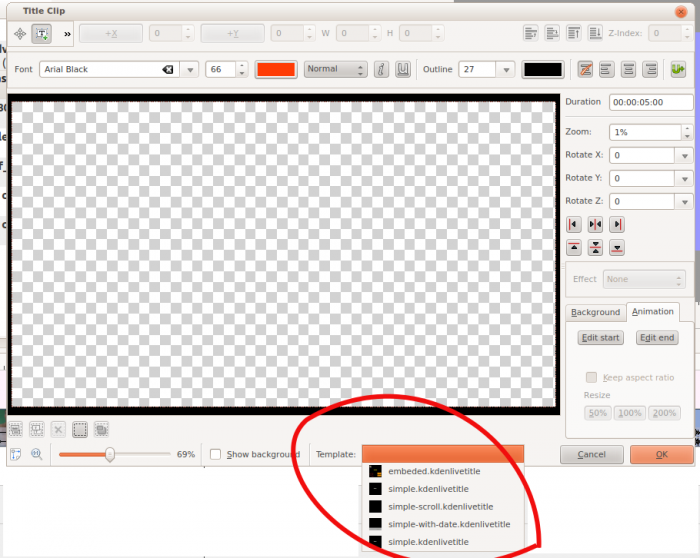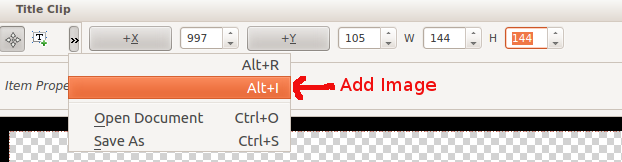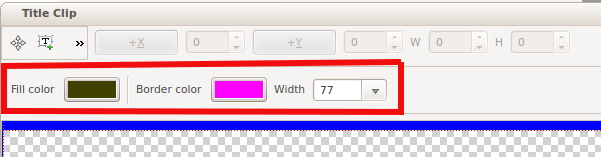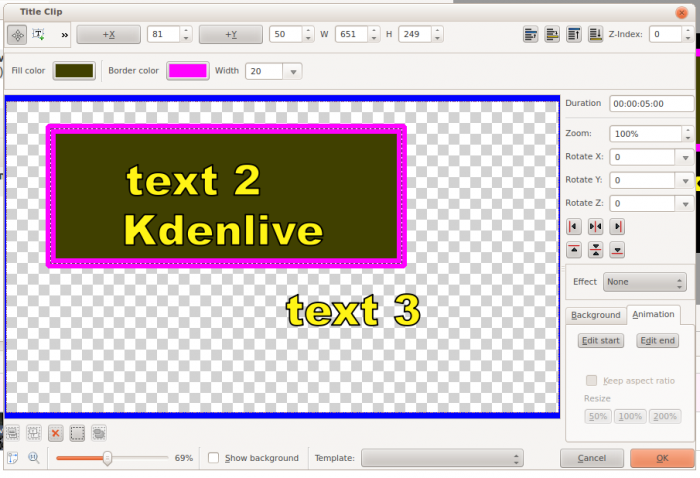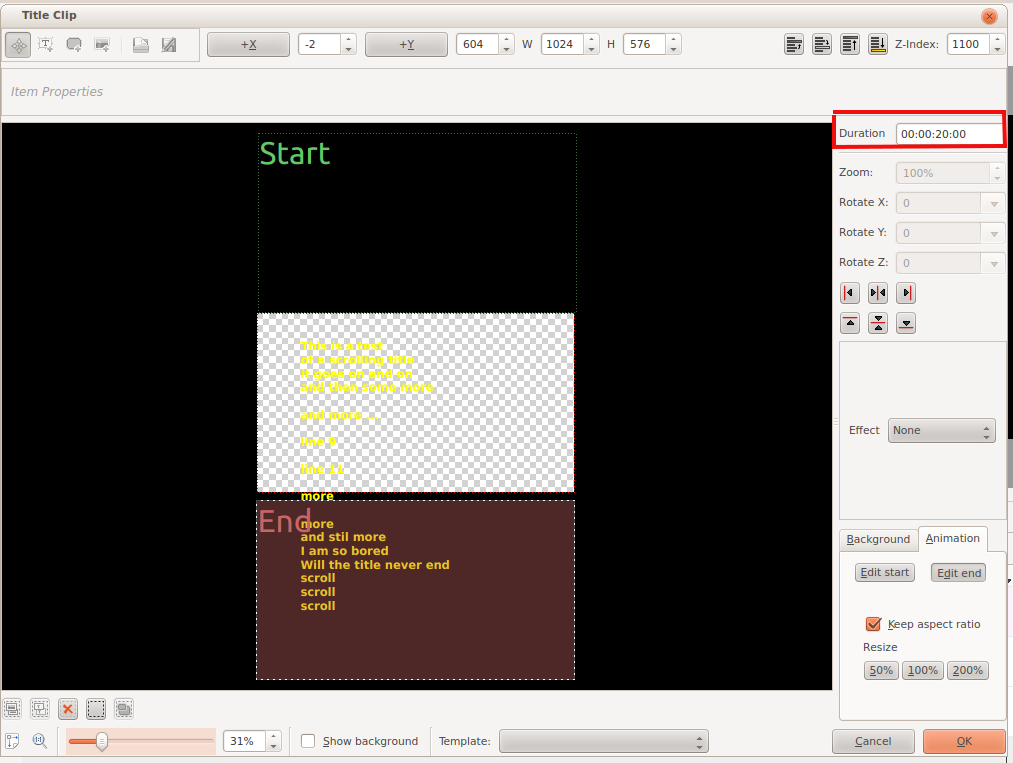Archive:Kdenlive/Manual/Titles/ru: Difference between revisions
Created page with "Нажмите <menuchoice>OK</menuchoice> и просмотра прокрутку титров." |
No edit summary |
||
| Line 106: | Line 106: | ||
Выберите<menuchoice>Изменить конец (Edit end)</menuchoice> и перетащите прямоугольник Конец ниже видимой области. | Выберите<menuchoice>Изменить конец (Edit end)</menuchoice> и перетащите прямоугольник Конец ниже видимой области. | ||
Нажмите <menuchoice>OK</menuchoice> и | Нажмите <menuchoice>OK</menuchoice> и просмотрите прокрутку титров. | ||
[[File:Scrolling titles.png]] | [[File:Scrolling titles.png]] | ||
Revision as of 15:29, 31 October 2012
Титры
Титры это текстовые элементы, которые могут быть добавлены на Линию времени и появляться поверх других клипов. Титры создаются в дереве проекта и перетаскиваются на Линию времени подобно остальным видеоклипам.
Для создания титров выберите Добавить клип титров (Add Title Clip) в Меню Проект или правой кнопкой мыши из меню Дерева проекта
Как сохранить титры
Откройте титр в Дереве проекта дважды щелкнув по нему, или выбрав правой кнопкой мыши.
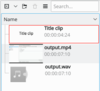
Нажмите кнопку на панели инструментов
или выберите в выпадающем меню , которое открывается кнопкой на панели инструментов - см. рисунок.
Выберите место для сохранения вашего проекта.
Титры сохраняются в виде документа типа .kdenlivetitle.
Как загрузить титры
Выберите в выпадающем меню Добавить клип (Add Clip) (см рис.)
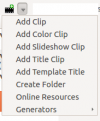
Нажмите кнопку в Панели инструментов редактора титров или выберите из меню и загрузите ранее сохраненные титры.
Как редактировать существующие титры
Щелкните правой кнопкой мыши название клипа в дереве проекта и выберите .
Шаблоны титров - Пользовательские
Шаблон титров позволит вам создать шаблон для других титров проекта. Вы можете создать шаблон с настройками, одинаковыми для всех титров проекта, а затем менять сами титры в шаблоне. Если вы решили изменить внешний вид ваших титров, вам нужно только изменить шаблон титров и титры на основе данного шаблона будут автоматически обновляться, отражая любые изменения оформления, внесенные в шаблон .
Создание шаблона титров
Выберите из выпадающего меню и создайте титр содержащий текст %s , отформатируйте его по своему желанию. Сохраните его как описано выше.
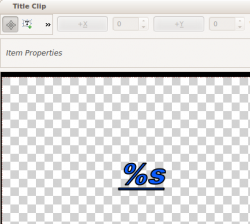
Использование шаблона титров
Выберите в выпадающем меню и выберите титр с %s в названии, который вы только что сохранили.
Щелкните правой кнопкой мыши этот клип в дереве проекта и выберите
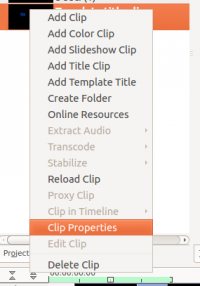
В текстовом поле появившегося диалогового окна, введите текст, который этот клип должен содержать
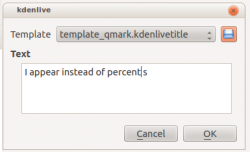
Перетащите титр на Линию времени.
The %s в шаблоне будет заменен на текст, который вы ввели в .
Известная проблема с шаблоном названия является то, что центрирование текста заменяющего текст % S не работает - см. этот пост на форуме.
Шаблоны титров - Встроенные
Kdenlive имеет некоторые встроенные в шаблоны титров, которые можно взять из выпадающего списка находящегося внизу окна Клип титров (Title Clip) см. ниже.
Чтобы установить больше встроенных шаблонов, выберите в меню настроек Загрузить новые шаблоны титров (Download New Title Templates).
Добавление изображений в титры
В выпадающем меню панели инструментов (>>) показанный на рисунке ниже второй пункт меню - помеченный только Alt+I - это кнопка (в локализованной версии пункт так и называется Добавить изображение) . Выбор её открывает окно выбора файлов, где вы можете выбрать изображение, которое будет вставлено в титр.
Элемент рисования прямоугольника в Панели инструментов
1-й пункт меню показаного на рисунке выше - только с маркировкой Alt+R это кнопка (в локализованной версии этот пункт не сворачивается в список, доступен как кнопка) . После его выбора - нарисуйте мышью прямоугольник. Используйте панель инструментов прямоугольника (см. ниже), чтобы изменить цвет заливки, цвет обводки и ширину обводки прямоугольника.
Прямоугольники могут быть размещены за текстом, выбрав их и изменив Положение по оси Z (Z-индекс) в верхнем правом углу на меньшее значение.
Создание вертикально движущихся титров
Положите длинный текст на окно титров. Уменьшите, чтоб видеть полностью. Текст должен будет уходить за верхнюю (или нижнюю) видимую область.
Выберите вкладку Анимация и нажмите . Теперь перетащите прямоугольник Запустить над видимой областью.
Выберите и перетащите прямоугольник Конец ниже видимой области.
Нажмите и просмотрите прокрутку титров.
The above title scrolls so that text scrolls up the screen. It is as if the camera starts on the "start rectangle" and then pans down to the "end rectangle"
To make the title scroll Horizontally
Use the instructions for vertical scrolling - just put the start and stop rectangles off to the sides of the screen rather than the top and bottom
FAQ
Q: How to duplicate a title clip to modify it slightly
A: You can save a copy of the title (see How to Save a Title) and then create a new title based on that saved version as described above, Or you could use the template titles functionality to base the two slightly different titles on the one template.